
CC&C WA-6202-V3 - fast ethernet vzduchem | Kapitola 2
Seznam kapitol
Bezdrátových přístupových bodů je dneska na trhu opravdu solidní nabídka a to i když chcete pořídit model s rychlým 802.11N standardem. Pokud má některý z nich vybočit z průměru, je třeba, aby byl zajímavý nejen cenou, ale také i užitnou hodnotou. Obě vlastnosti najdete v nástupci populárního CC&C WA-2204A.
Vnitřní uspořádání je velmi podobné předchozímu modelu WA-2204A. Horní část desky je osazena zejména bezdrátovou částí, vlastním procesorem Realtek 8651C, chipsetem Realtek 8190, 4 MB flash pamětia polovinou RAM – 16 MB.

Druhých 16 MB RAM je pak na zadní straně desky.

Konfigurace a nastavení
Router se konfiguruje standardně přes webové rozhraní a vlastní konfigurace je na adrese 192.168.1.254. Jméno ani heslo router ve výchozím nastavení nepožaduje.
Po zadání adresy se dostaneme na výchozí stránku konfigurace.
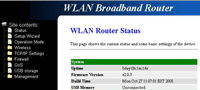
Pro zvětšení klikněte
Přejdeme na nastavení přes průvodce Setup Wizard. V první fázi Router pouze informuje, co vše se v průvodci bude nastavovat a v kolika krocích.
V další části zvolíme režim, ve kterém bude router pracovat.
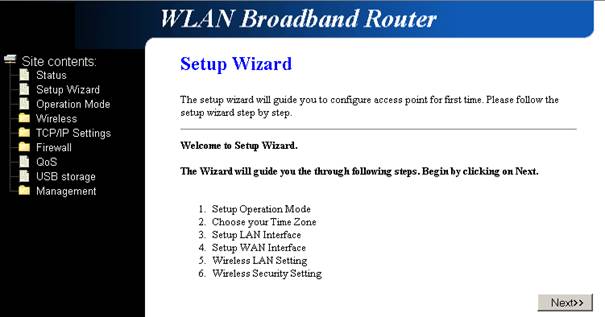
Gateway zvolíme, pokud se připojujeme k Internetu „drátově“ tedy před routerem máme ADSL/kabelový modem atp.
Bridge režim slouží k přímému propojení všech portů tedy WAN, LAN i WLAN. V tomto režimu jsou vypnuté routovací funkce a lze tedy např. použít v případě, že již máme před WA-6202 jiný router.
Režim Wireless ISP (WISP) zvolíme v případě, že se k poskytovateli Internetu připojujeme bezdrátově externími anténami. Porty WAN a LAN jsou spojené – bridge. Všechny porty slouží tedy jako switch.
Pokud se zde zmiňuji o připojení externí antény, je nutné si uvědomit, že pokud chceme využívat pro připojení vyšší rychlosti jak 54 Mbps tedy standard 802.11n je nutné použít 2 externí antény se shodnou polarizací. Obě antény vysílají i přijímají zároveň – technologie MIMO. Nejedná se tedy o tzv. funkci diverzity antenna, se kterou se lze setkat u starších routerů se dvěma anténami.
Diverzity antenna je funkce, která vybírá anténní vstup s lepšími přijímacími vlastnostmi a je vhodná do interiérů, kde je hodně odrazů signálu od stěn.
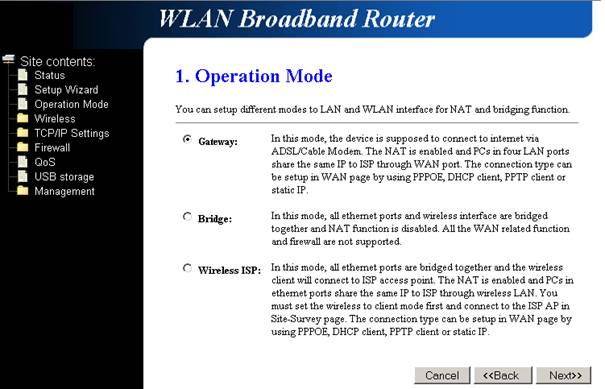
V dalším kroku si můžeme nastavit server pro automatické nastavování času dle screenshotu.
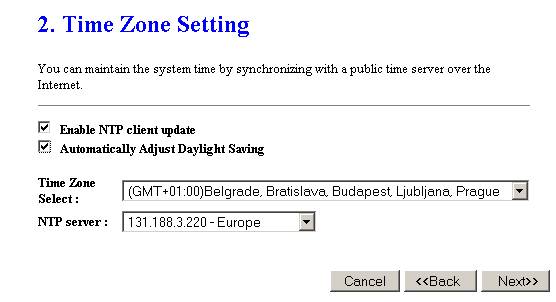
Dále je možné změnit IP adresu na LAN/WLAN části, pokud např. budete router provozovat v jiné síti.

V dalším kroku se nastavuje způsob přihlašování k poskytovateli internetu.
Nejčastějším typem je DHCP klient, kdy router IP adresu obdrží automaticky od poskytovatele nebo Static IP, kdy poskytovatel IP adresu, výchozí bránu a DNS sdělí.
Router podporuje také přihlašování dle PPPoE, používané např. u ADSL modemů.
Pokud však již máte toto přihlášení nastavené v ADSL modemu, na routeru zvolte DHCP klient (pokud má modem DHCP server) nebo Static IP.
V případě Static IP bude adresa výchozí brány a DNS, IP adresa ADSL modemu a adresa na routeru libovolná jiná z daného rozsahu.
Router podporuje i připojení do VPN pomocí PPTP (Point to Point Tunneling Protokol) a L2TP (Layer 2 Tunneling Protokol).
Poslední, ale o to více zajímavou možností je volba GSM 3.5G. Slouží právě pro připojení USB adaptéru se SIM kartou pro připojení přes mobilního operátora.
Po této volbě se zobrazí okno s výběrem podporovaného adaptéru a možnost vložení přihlašovacích údajů, které mobilní operátor přiřadil.
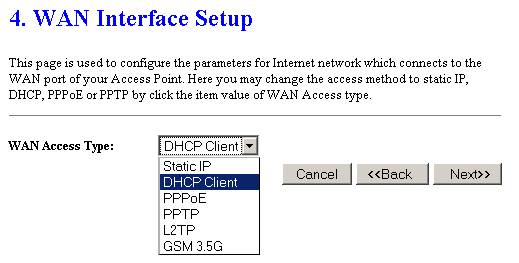
V předposledním kroku nastavíme bezdrátovou část.
V poli Band je možné nastavit normu, na které bude router vysílat.
Při výchozím nastavení router začne vysílat na nejvyšších rychlostech 802.11n (max. 300 Mbps) a v případě špatného signálu bude postupně snižovat na 802.11g (max. 54 Mbps) nebo 802.11b (max. 11 Mbps) nebo lze normy zvolit napevno.
Mód lze volit na AP, client, WDS nebo AP+WDS dle použití routeru. Pokud jste v prvním kroku zvolili režim WISP přepněte do módu client. (AP+WDS) slouží pro vytvoření WDS sítě a samotný mód WDS pro připojení k již existující WDS síti. U WDS spojů jsou dosahované nižší rychlosti, proto WDS používejte pouze, pokud je to nevyhnutelné.
V případě módu AP si zvolte SSID pod kterým bude router vysílat a pokud chcete dosáhnout nejvyšších rychlostí pak Channel Width změňte na 40 MHz což je dvounásobek standardní šířky kanálu používaný právě u standardu 802.11n.
Control Sideband pouze určuje, který ze dvou kanálů celého 40 MHz pásma je hlavní. Můžete ponechat Lower.
Dále volíte kanál, na kterém bude router vysílat. V případě volby 40 MHz kanálu je k dispozici pouze 6 kanálů.
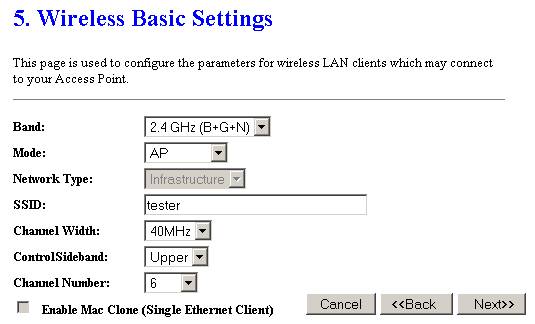
V posledním kroku si nastavte zabezpečení bezdrátové části. Pokud se připojujete v módu client nebo WDS záleží volba zabezpečení na AP, ke kterému se připojujete. Jinak doporučuji volit WPA2(AES) – Passphrase a libovolný řetězec jako heslo.
Potvrďte tlačítkem Finished a tím je základní nastavení provedeno.
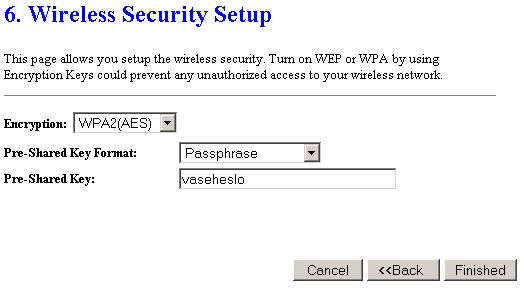
Nastavení bezdrátové části lze doladit v záložce Wireless.
Router podporuje i tzv. funkci Multiple AP pro vytvoření až 4 virtuálních AP s vlastními SSID a rychlostmi.
WMM má podobnou funkci jako QoS a tedy řeší prioritizaci provozu. Pokud tedy router diagnostikuje např. VoIP hovor (na portu 5060) bude mít větší prioritu než ostatní provoz.
Lze zde také zapnout funkci Universal Repeater Mode, kdy router v režimu client „přijímá“ na jednom SSID a zároveň na jiném SSID vysílá jako AP.
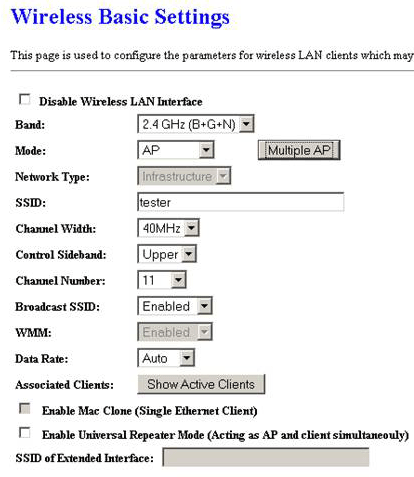
V advance settings pak naleznete jemné doladění bezdrátové části, pokud by byl se signálem problém a možnost snížení vysílacího výkonu.
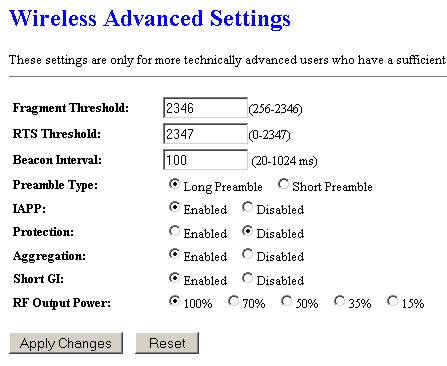
V záložce Wireless Access Control lze omezit přístup klientů na bezdrátové části pomocí MAC adres. Lze tedy např. povolit připojení pouze klientů s MAC adresou zadanou v seznamu.
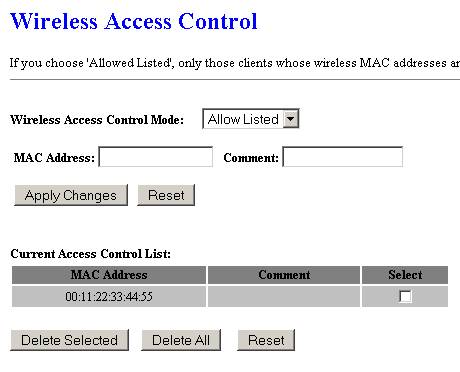
V nastavení WDS se vkládá MAC adresa přístupového bodu, ke kterému se router v tomto módu připojuje.
Site Survay slouží k vyhledání okolních sítí. Pokud je router v režimu AP, pomůže funkce k vyhledání volného kanálu. Pokud v režimu Client, tak slouží k připojení k vybranému AP.
WPS – Wifi Protected Setup. Lze použít pro snadné vytvoření zabezpečeného spojení mezi AP a klientem pomocí pouhého stisknutí tlačítka nebo zadání PIN kódu. Podmínkou je, aby obě zařízení WPS podporovala.
V TCP/IP settings se donastavují porty WAN a LAN.
V nastavení LAN lze opět změnit IP adresu routeru zapnout a nastavit rozsah DHCP serveru, případně počítačům přiřadit IP adresy DHCP serveru pevně dle MAC adresy. Spanning tree protokol můžete ponechat u domácích sítí vypnutý. Šetříte tak vytížení procesoru.
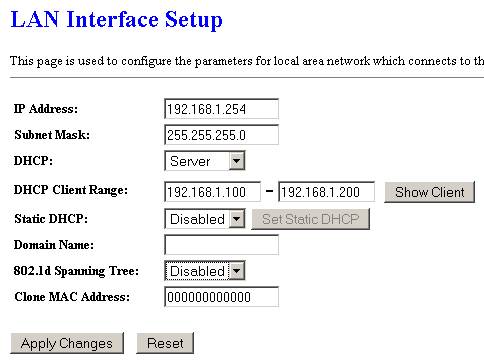
V záložce WAN lze změnit nastavení způsobu připojení k operátorovi. Pokud budete provozovat router v síti s IPTV povolte IGMP proxy. Pokud chcete mít dostupný USB disk z Internetu, povolte FTP server access on WAN. WEB server access on WAN slouží pro možnost vzdálené konfigurace a poslední 3 položky se týkají připojení k VPN dle způsobu, jakým se do VPN připojujete.
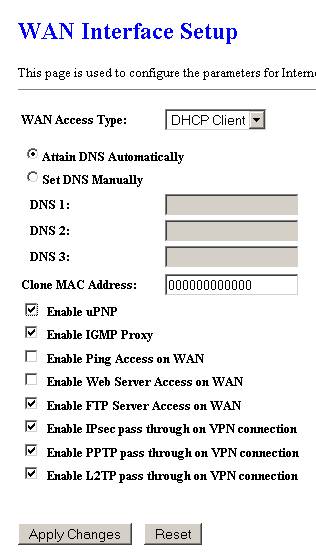
V dalším nastavení Firewall je možné omezovat připojení k routeru dle
- portu přenášené aplikace
- IP adresy
- MAC adresy
- omezovat zobrazování stránek dle URL
Port Forwarding slouží, jak už název napovídá, k přesměrování portů na PC za routerem. Přesměrování, pokud na PC s IP adresou 192.168.1.100 běží WEB server, bude vypadat tedy takto:
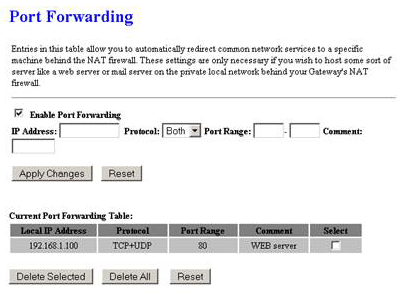
Router umožňuje také v záložce QoS řízení priorit dle IP adresy lokální nebo veřejné a dle daného protokolu nebo portu aplikace. Lze si takto např. prioritizovat VoIP hovory na telefonu s IP adresou 192.168.1.20. Případně lze ještě upřesnit port, který používá SIP tedy 5060.
V případě nedostatečné konektivity od providera, tak router v případě probíhajícího VoIP hovoru upřednostní hovor před ostatním provozem na routeru.

Vlastní nastavení funkcí File a FTP serveru lze konfigurovat v záložce USB storage. Zde lze obě funkce povolit a nastavit, pod jakým názvem se bude připojovat síťová jednotka (Share Folder Name) u file serveru.
Jelikož má router na USB i možnost File serveru, je možné si disk připojit jako síťovou jednotku ve Windows (v libovolném okně zvolit nástroje – připojit síťovou jednotku).
V našem případě nastavení to bude adresa \\192.168.1.254\USB
Pro automatické přihlašování bez hesla zvolit: přihlásit se pod jiným uživatelským jménem a vložit jméno a heslo, které jsme nastavili v USB storage.
U FTP serveru lze konfigurovat 2 účty. Jeden s plnými právy (Read/Write account) a druhý pouze s právy pro čtení obsahu (Read Only account).
Přes router lze připojený disk také zformátovat.
Na USB disk lze přenášet pouze soubory do velikosti 2 GB.

V záložce management lze nastavit dynamic DNS, upgradovat FW, uložit si a případně opět nahrát nastavení.
Obsahuje také nástroj proti DoS útokům, takže pokud budete mít podezření na přetížení routeru právě z důvodu DoS útoku, lze v této záložce zapnout jednotlivé typy ochran. Jelikož se jedná o další zatěžování routeru, doporučuji v domácím prostředí zapínat ochrany až při problémech.





